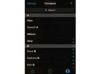Budsjett ved hjelp av Access Database Freeware
Microsoft Access-programvaren ble laget for å dekke et behov for brukervennlige databaser. For å bruke Access er det ikke nødvendig å ha kunnskap om programmeringsspråk. Tilgang brukes av multinasjonale selskaper, små bedrifter og husholdninger. Det finnes maler tilgjengelig for bedrifts- og husholdningsbruk. En av disse husholdningsmalene er for personlige budsjetter. Lær hvordan du budsjetterer ved å bruke en gratis Access-databasemal.
Trinn 1

Gå til "Start", "Programmer", "Microsoft Office", "Microsoft Access". Hvis Access har blitt brukt nylig, gå til "Start", "Microsoft Access".
Dagens video
Steg 2

Gå til "Personlig", og klikk deretter på "Personlig kontoreskontro". Dette er de tilgjengelige Access-databasemalene.
Trinn 3

Klikk på "Last ned" for å laste ned databasemalen "Personal Account Ledger".
Trinn 4

Skriv inn "Frokost på McDonald's" i feltet Oppføringstittel. Dette vil være den første posten som skal dokumenteres for budsjettet.
Trinn 5

Skriv inn "1" under Entry Number. Bruk rullegardinboksen til å angi kategoriutgiften som "Spise ute" og deretter "7,50" som transaksjonsbeløp. Etter hvert som disse feltene fylles ut, oppdateres også feltene i den nedre boksen. Datoen legges også automatisk inn av databasen.
Trinn 6

Skriv "Frokost med kollega" i "Memo"-feltet. Denne plassen gjør at notater kan knyttes til utgiften. Dette er en utgiftspost for budsjettet.
Trinn 7

Klikk på "Ny oppføring."
Trinn 8

Skriv inn dataene for neste post som vist på bildet. Dette vil også være en utgiftspost for budsjettet. Når informasjonen er lagt inn, trykk på "Tab"-tasten for å gå videre til neste post.
Trinn 9

Skriv inn "Lønnssjekk" i oppføringstittelfeltet, "3" for oppføringsnummeret, "Lønn og lønn" for Kategori, "920,00" for transaksjonsbeløpet og "Lønnssjekk for 15.02.09-2.28.09" i notatet felt. Dette er en inntektspost for budsjettet. Det gjenstår et budsjett på $787,50 under Faktisk beløp-kolonnen.
Trinn 10
Klikk på "Filter" i øvre høyre hjørne. Dette gjør det mulig å filtrere oppføringene. Filteret kan lagres ved å klikke på "Lagre filter"-ikonet under "Filter"-rullegardinboksen.
Trinn 11
Klikk på skyttellinjens doble piler for å åpne navigasjonsruten.
Trinn 12
Dobbeltklikk på "Utgifter etter kategori." En rapport åpnes for å vise et sektordiagram over hvordan pengene brukes. Budsjett deretter. Klikk på "Kontotransaksjoner"-fanen for å gå tilbake til den opprinnelige skjermen.
Tips
Kategorier kan legges til eller slettes fra kategorilisten. Det finnes også en budsjettdatabasemal for forretningsbudsjettering.
Advarsel
Databasen og budsjetteringen er bare så nøyaktig som informasjonen som er lagt inn i den. Ikke glem å inkludere eventuelle bank- eller minibankgebyrer.